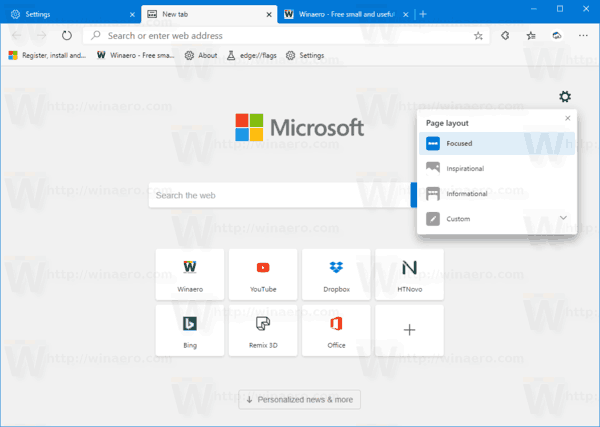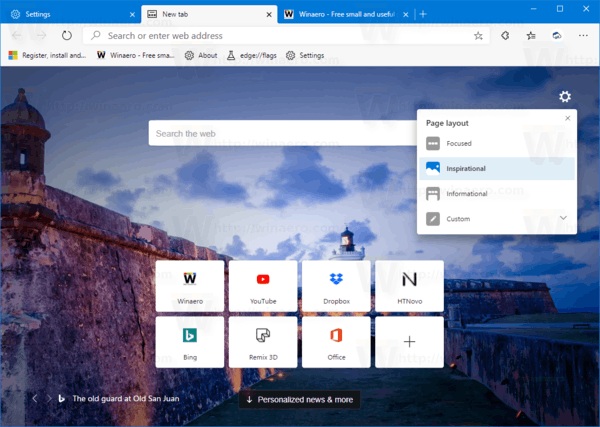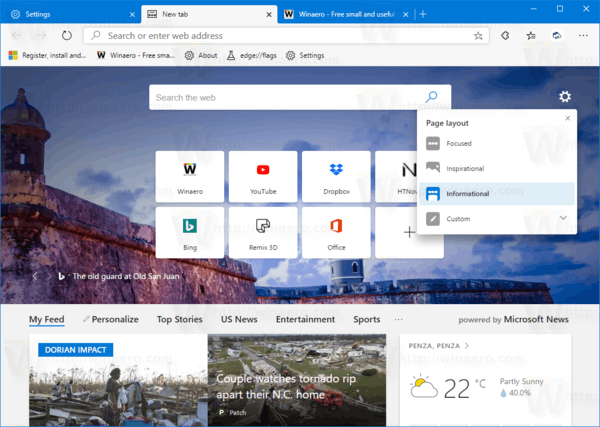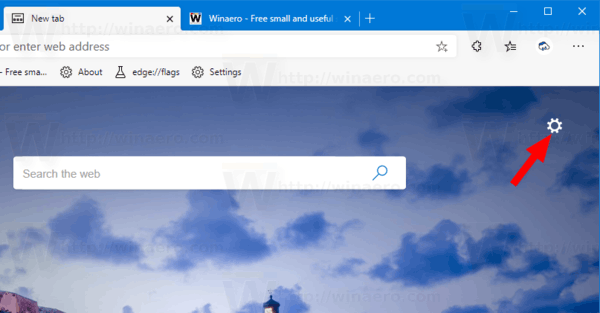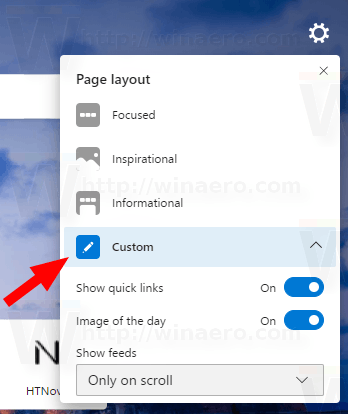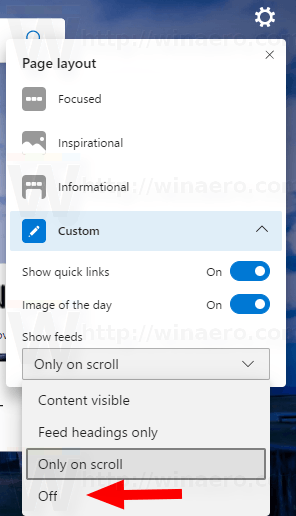Slik slår du av nyhetsstrømmen på siden Ny fane i Microsoft Edge Chromium
Den siste Canary-versjonen av Microsoft Edge Chromium kommer med et etterlengtet alternativ for å deaktivere nyhetsfeeden på siden Ny fane. Fra og med versjon 78.0.268.0 støtter nyhetsfeedseksjonen på den nye fanesiden tre moduser, og kan deaktiveres fullstendig.
Annonse
Siden Ny fane i Microsoft Edge Chromium inneholder tre forhåndskonfigurerte oppsett, som kommer med et sett med elementer som er synlige eller skjulte på skjermen. Layoutene er:
hvorfor sier folk blåbær på snapchat
- Fokusert
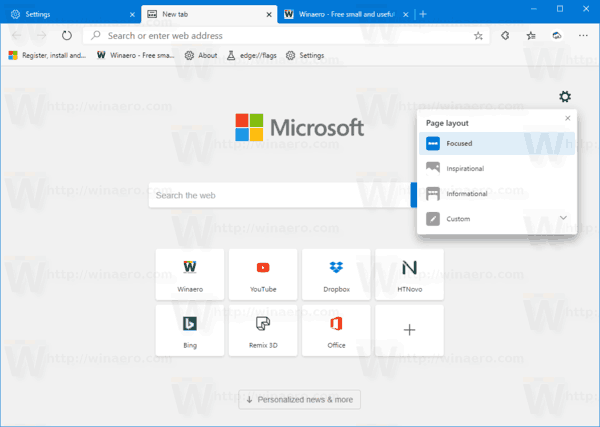
- Inspirerende
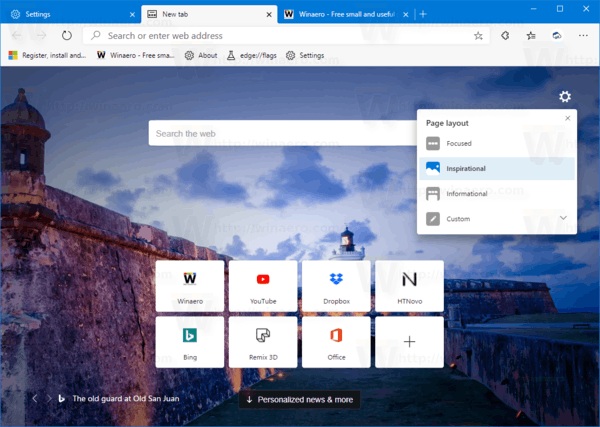
- Informativ
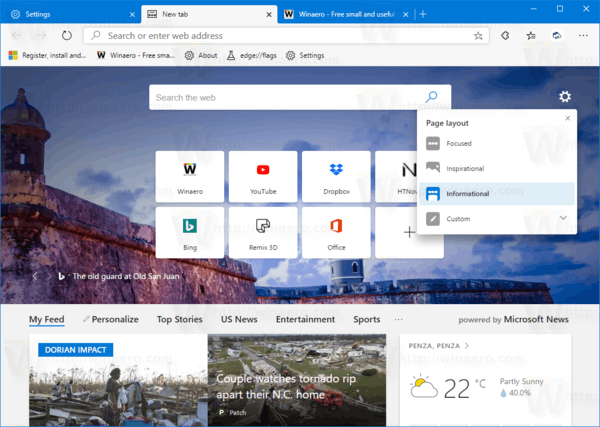
Det er også enTilpassetalternativ som gjør det mulig å aktivere og deaktivere individuelle elementer på den nye fanen, som hurtigkoblinger, dagens bilde og konfigurere nyhetsstrømmer.

For nyhetsfeedene kan du velge ett av alternativene:
- Innhold synlig
- Bare mateoverskrifter
- Bare på bla
- Av
Det siste alternativet er det vi leter etter.
For å slå av nyhetsstrømmen på siden Ny fane i Microsoft Edge,
- Oppdater Microsoft Edge til den nyeste tilgjengelige versjonen (se nedenfor).
- Åpne en ny fane (Ctrl + T).
- Klikk på tannhjulikonet.
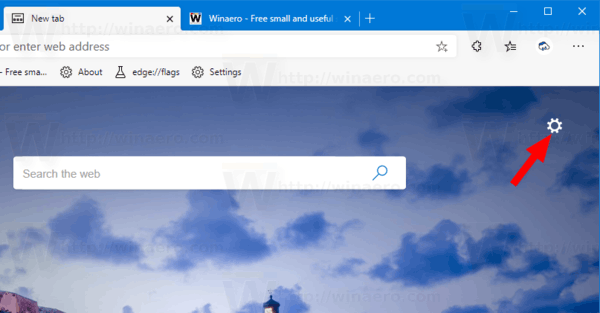
- Klikk på egendefinert.
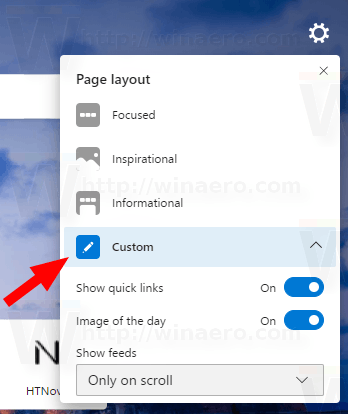
- Plukke utAvfraVis feedsnedtrekksliste.
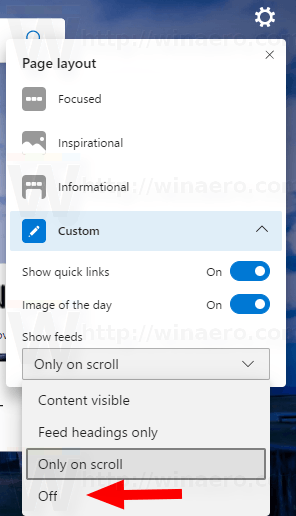
Du er ferdig. Nyhetsfeeden er nå fjernet fra siden Ny fane i Microsoft Edge Chromium.
Før versjon 78.0.268.0 kunne du bare velge 'På bla' og 'Alltid' for 'Vis feeder' på den nye fanesiden. Her er et skjermbilde av den forrige versjonen av nettleseren:

Som du kanskje allerede vet, bruker Microsoft for tiden tre kanaler for å levere oppdateringer til Edge Insiders. Kanari-kanalen mottar oppdateringer daglig (unntatt lørdag og søndag), Dev-kanalen får oppdateringer ukentlig, og Betakanalen oppdateres hver sjette uke. Den stabile kanalen er også på veien til brukerne .
Faktiske Microsoft Edge-versjoner
De faktiske pre-release versjonene av Edge Chromium i øyeblikket av denne skrivingen er som følger:
- Betakanal: 77.0.235.20
- Utviklingskanal: 78.0.262.0 (se hva er nytt i denne versjonen )
- Kanariøyene: 78.0.268.0
Jeg har dekket mange Edge-triks og funksjoner i følgende innlegg:
Praktisk med den nye Chromium-baserte Microsoft Edge
Se også følgende oppdateringer.
- Aktiver utvidelsesmenyknapp i Microsoft Edge Chromium
- Fjern Feedback Smiley Button i Microsoft Edge
- Microsoft Edge støtter ikke lenger ePub
- Nyeste Microsoft Edge Canary-funksjoner Hover Cards
- Microsoft Edge dehever seg nå automatisk
- Microsoft Detaljer Edge Chromium Roadmap
- Microsoft muliggjør globale mediekontroller i Microsoft Edge
- Hvordan bruke skydrevne stemmer i Microsoft Edge Chormium
- Microsoft Edge Chromium: Never Translate, Prepopulate Find with Text Selection
- Aktiver Caret-surfing i Microsoft Edge Chromium
- Aktiver IE-modus i Chromium Edge
- Stabil oppdateringskanal gjorde sitt første utseende for Microsoft Edge Chromium
- Microsoft Edge Chromium mottar en oppdatert passordavsløringsknapp
- Hva er Controlled Feature Roll-outs i Microsoft Edge
- Edge Canary legger til nytt InPrivate-tekstmerke, nye synkroniseringsalternativer
- Microsoft Edge Chromium: Fjern nettleserdata ved utgang
- Microsoft Edge Chromium tillater nå å bytte tema
- Microsoft Edge: Støtte for Windows stavekontroll i Chromium Engine
- Microsoft Edge Chromium: Prepopulate Find med tekstvalg
- Microsoft Edge Chromium får sporingsforebyggende innstillinger
- Microsoft Edge Chromium: Endre visningsspråk
- Gruppepolicy maler for Microsoft Edge Chromium
- Microsoft Edge Chromium: Fest nettsteder til oppgavelinjen, IE-modus
- Microsoft Edge Chromium tillater avinstallering av PWAer som stasjonære apper
- Microsoft Edge Chromium inkluderer YouTube-videoinformasjon i volumkontroll OSD
- Microsoft Edge Chromium Canary har forbedringer i mørk modus
- Vis ikon kun for bokmerke i Microsoft Edge Chromium
- Autoplay Video Blocker kommer til Microsoft Edge Chromium
- Microsoft Edge Chromium mottar nye tilpasningsalternativer for faner
- Aktiver Microsoft Search i Microsoft Edge Chromium
- Grammatikkverktøy er nå tilgjengelig i Microsoft Edge Chromium
- Microsoft Edge Chromium Now Follows System Dark Theme
- Slik ser Microsoft Edge Chromium ut på macOS
- Microsoft Edge Chromium installerer nå PWAer i roten til Start-menyen
- Aktiver Translator i Microsoft Edge Chromium
- Microsoft Edge Chromium endrer dynamisk sin brukeragent
- Microsoft Edge Chromium advarer når du kjører som administrator
- Endre søkemotor i Microsoft Edge Chromium
- Skjul eller vis favorittfelt i Microsoft Edge Chromium
- Installer Chrome-utvidelser i Microsoft Edge Chromium
- Aktiver mørk modus i Microsoft Edge Chromium
- Chrome-funksjoner fjernet og erstattet av Microsoft i Edge
- Microsoft lanserte Chromium-baserte Edge Preview-versjoner
- Krombasert kant for å støtte 4K- og HD-videostrømmer
- Microsoft Edge Insider-utvidelse nå tilgjengelig i Microsoft Store
- Praktisk med den nye Chromium-baserte Microsoft Edge
- Siden Microsoft Edge Insider Addons ble avslørt
- Microsoft Translator er nå integrert med Microsoft Edge Chromium